Установка рабочих пространств по умолчанию
Для завершения настройки управления цветом в пределах приложения вы выберете профили для устройств, которые будут использоваться для воспроизведения цвета, включая монитор, комбинированное устройство вывода пробных отпечатков (composite proofing device) и стандарт окончательного цветоделения. В программе InDesign эти предустановленные профили упоминаются как рабочие пространства (working space). Данные рабочие пространства также доступны и в других графических приложениях компании Adobe, включая программы Illustrator и Photoshop. Назначив одно рабочее пространство во всех трех приложениях, вы автоматически настроите согласование цвета для иллюстраций, цифровых изображений и макетов документов.
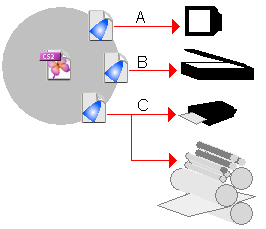
- А. Профиль монитора.
- В. Композитный профиль.
- С. Профиль цветоделений (который может описывать как устройство вывода, так и стандарт печати, например, стандарт SWOP или TOYO).
Сначала вы выберете профиль монитора. Если после выполнения предыдущей процедуры диалог Color Settings (Настройки цвета) закрыт, откройте его снова.
- В группе элементов управления Working Spaces (Рабочие пространства) в открывающемся списке CMYK выберите значение U.S. Web Coated (SWOP) v2.
В одном из следующих разделов вы установите для изображений экранное отображение с полным разрешением, чтобы программа InDesign могла управлять цветом всех доступных данных изображения.
- Переместите диалог в сторону и рассмотрите цвета на рекламном материале.
Обратите внимание на интенсивное использование коричневого цвета. Вы заметите значительное изменение в коричневых цветах, когда примените управление цветом посредством закрытия диалога на следующем шаге.
- Щелкните на кнопке ОК.
- Выберите в меню команду View › Proof Colors (Вид › Цветопроба). На мониторе отобразятся программно аттестованные цвета (soft-proof colors). В зависимости от условий просмотра с помощью этой операции можно получить более точное представление о том, как будет выглядеть распечатанное изображение.
В рекламе изменились некоторые цвета, однако наиболее заметно изменились коричневые цвета; они стали выглядеть более проработанными. Важно отметить, что, хотя изображения стали выглядеть лучше, чем они выглядели сразу после открытия документа, сами изображения не изменились – изменилось только отображение изображений. В частности, то, что вы видите сейчас, определяется цветовыми характеристиками следующих устройств:
- программы или сканера, с помощью которых было сохранено изображение, используя исходный профиль, встроенный в изображение;
- конечного выводного устройства для документа, использующего целевой профиль, установленный ранее в этом уроке.
Если вы включили управление цветом после того, как открыли документ, настройки управления цветом применяются только к текущему документу. Чтобы управление цветом в программе InDesign было включено по умолчанию, включите эту функцию, когда не открыто никаких документов.
Легко заметить, что успех управления цветом в конечном счете зависит от точности применяемых профилей.
